大家一定知道友立公司吧!著名的《我行我速》就是出自其手。今天我给大家介绍一款友立的网页JAVA图片特效工具:Ulead Animation.Applet,希望她能给你带来不小的惊喜。
大家先熟悉一下她的界面(
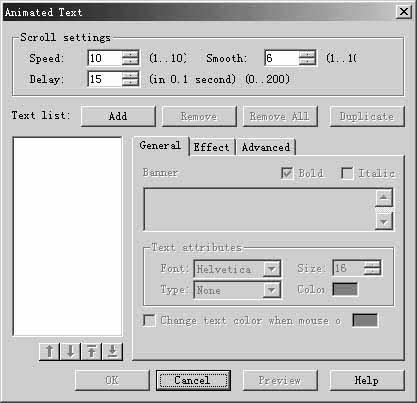
1)。
现在我就给大家介绍几个特效的制作。
1.活动文本
点击Sprites→Banner→Animated Text,就会出现
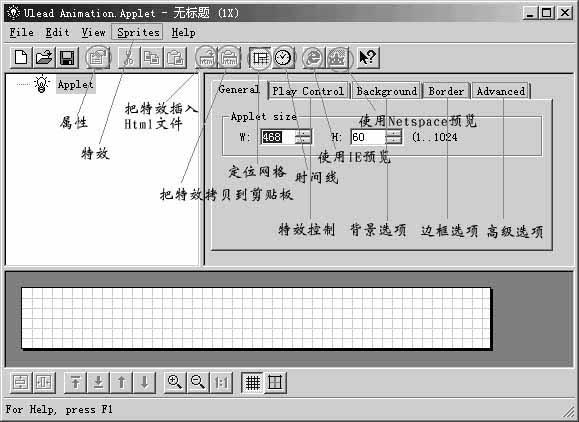
2的界面。
Speed:文本活动速度
Delay:文本延时(就是运动间隙停下的时间),单位为0.1秒
Smooth:运动平滑度
我们先点击“Add”键加入两个文本,在文本框中写入你想要的话(注意:只能是英文,输入中文会出现乱码)。
其中“Bold”和“Ltalic”选项框分别是粗体和斜体。Text attribute域中:Font是字体,Size是字体大小,Type是文字的特效,分别是None(不使用特效)、Bulge(文字突出)、Sunken(文字凹陷)、Shadow(阴影);下面的Change text color whenmouse over是当鼠标移动到文字上时文字的颜色。
Effect:文字运动方式,“Move in”:文字进入方式;“Move out”:文字移出方式。
Advanced:URL link:链接的地址(Target为打开目标,Current:当前窗体;Parent:父窗口;Top:顶部Farm;Blank:新建窗口;Custom:定制。其中第2、3个都必须用在有Fram的网页中。)Show status bar text when mouse over:当鼠标移动到文字上时在浏览器状态栏显示的文字;Play audio(*.au)during animation:文字移动时播放的音乐;Loop:音乐循环播放
设置好后点击“OK”键确认。
接着在Play Control中设置动画时间,Duration Time为动画持续时间,Loop Control为循环次数(不选则为永远循环)
Background:背景设置,Fill color为背景填充颜色,Gradient fill为背景颜色渐变,Image fill为背景图片。
Boeder:边框设置,Color为边框颜色,Width为边框宽度。
这样,一个活动的文本就做好了,你可以点击View→View In Browser选择浏览器预览了。要想让她生成Html文件,就点击File→Out Put Html...,输入你要生成文件的文件名就可以了。
其他的文字特效制作和这个大同小异,它们分别是:
Banner→LED:显示屏特效
Banner→Marquee:滚动条
Banner→Simple Text:静态文本
Fill→Gradient Fill:发光彩虹特效
Stylize→Neon Glow:文本闪光
2.图片特效
点击Sprites→Transition→Dissolve,然后点击“Add”键分别加入两幅图片,其他设置过程参考活动文本,这样就做出一个能让两幅图片融解过渡的特效来了。
其他的图片特效分别是:
Transition→Fade:淡入淡出
Transition→Push and Wipe:图片覆盖
Transition→Stretch:拉伸
就这么简单,你是不是心动了?你还可以充分发挥自己的想象力与创造力,将几个特效叠加在一起,让那些老鸟们只有目瞪口呆的份了^_^
下载地址:http://niceandcool.myetang.com/uleadAnimationApplet.zip